Mit dem Unschärfe-Effekt können Sie das Bild mit drei verschiedenen Methoden unschärfer machen: "Gleichmäßig", "Gerichtet" und "Radial". Unschärfe wirkt sich je nach den gewählten Optionen in der Gruppe "Pixelauswahlen" auf einzelne Pixel aus. Sie können Unschärfe auf ein ganzes Bild, auf einzelne Szenenelemente, die nicht im Hintergrund stehen, über einen Luminanz-Wert oder über eine Map-Maske anwenden. Mit Unschärfe erscheint Ihre Animation realistischer, da die Illusion einer Objekt- oder Kamerabewegung erzeugt wird.

Objekt vor und nach dem Hinzufügen eines Unschärfe-Effekts mittlerer Stärke
Benutzeroberfläche
Rollout Bewegungsunschärfe-Parameter, Registerkarte Unschärfetyp
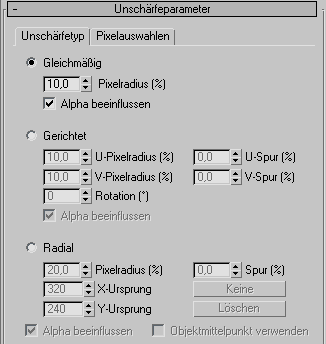
- Gleichmäßig Wendet den Unschärfe-Effekt gleichmäßig auf das gesamte gerenderte Bild an.
Pixelradius Bestimmt die Intensität des Unschärfe-Effekts. Je höher der Wert ist, desto größer ist die Anzahl der umgebenden Pixel, die zur Berechnung der Unschärfe jedes Pixels verwendet werden. Werden mehr Pixel in die Berechnung einbezogen, vergrößert sich die Unschärfe des Bilds.
Alpha beeinflussen Wenn diese Option aktiviert ist, wird der Effekt Gleichmäßige Unschärfe auf den Alpha-Kanal angewendet.
- Gerichtet Wendet den Unschärfe-Effekt entsprechend der Richtungsparameter in eine beliebige Richtung an. Mit dem U-Pixelradius und der Spur werden die Pixel horizontal, mit dem V-Pixelradius und der Spur werden sie vertikal unscharf gemacht. Die Option "Rotation" dient zur Rotation der Achse für die horizontale und vertikale Unschärfe.
U-Pixelradius Bestimmt die horizontale Intensität des Unschärfe-Effekts. Je höher der Wert ist, desto größer ist die Anzahl der umgebenden Pixel, die zur Berechnung der Unschärfe jedes Pixels verwendet werden. Werden mehr Pixel in die Berechnung einbezogen, vergrößert sich die horizontale Unschärfe des Bilds.
U-Spur Gibt der Unschärfe mehr Richtung, indem die Unschärfe auf beiden Seiten der U-Achse stärker gewichtet wird. Dadurch entsteht ein Streifeneffekt und somit die Illusion, dass sich ein Objekt oder die Kamera schnell in eine bestimmte Richtung bewegt.
V-Pixelradius Bestimmt die vertikale Intensität des Unschärfe-Effekts. Je höher der Wert ist, desto größer ist die Anzahl der umgebenden Pixel, die zur Berechnung der Unschärfe jedes Pixels verwendet werden, und desto größer ist die vertikale Unschärfe im Bild.
V-Spur Gibt der Unschärfe mehr Richtung, indem die Unschärfe auf beiden Seiten der V-Achse stärker gewichtet wird. Dadurch entsteht ein Streifeneffekt und somit die Illusion, dass sich ein Objekt oder die Kamera schnell in eine bestimmte Richtung bewegt.
Drehung Dreht die Achse der U- und V-Pixel, die über die Zahlenauswahlfelder U-Pixelradius und V-Pixelradius unscharf gemacht werden. Mit der Option "Rotation" zusammen mit den Zahlenauswahlfeldern für U- und V-Pixelradius können Sie den Unschärfe-Effekt in jeder Richtung im gerenderten Bild anwenden. Bei einem Rotationswert von 0 entspricht U der X-Achse und V der Y-Achse des Bilds.
Alpha beeinflussen Wenn diese Option aktiviert ist, wird der Effekt Gerichtete Unschärfe auf den Alpha-Kanal angewendet.
- Radial Wendet einen kreisförmigen Unschärfe-Effekt an. Mit den Parametern für "Radial" können Sie einen Punkt im gerenderten Bild als Mittelpunkt der radialen Unschärfe festlegen. Als Mittelpunkt können Sie ein Objekt oder eine frei wählbare Position festlegen, die Sie mit den Zahlenauswahlfeldern für die X- und die Y-Koordinate bestimmen. Der Mittelpunkt (Ursprung) des Effekts erhält die geringste Unschärfe. Die Unschärfe wird größer, je weiter die Pixel vom Mittelpunkt entfernt sind. Auf diese Weise kann zum Beispiel die Bewegungsunschärfe eines Kamera-Zooms simuliert werden.
Pixelradius Bestimmt die Intensität des Radius-Unschärfe-Effekts. Je höher der Wert ist, desto größer ist die Anzahl der umgebenden Pixel, die zur Berechnung der Unschärfe jedes Pixels verwendet werden. Werden mehr Pixel in die Berechnung einbezogen, vergrößert sich die Unschärfe des Bilds.
Spur Fügt Ihrer Unschärfe Richtung hinzu, indem die Gewichtung der Unschärfe zum Mittelpunkt des Unschärfe-Effekts hin erhöht oder verringert wird. Dadurch entsteht ein Streifeneffekt und somit die Illusion, dass sich ein Objekt oder die Kamera schnell in eine bestimmte Richtung bewegt.
X/Y-Ursprung Legt den Mittelpunkt der Unschärfe (in Pixel) in Bezug auf die Maße der gerenderten Ausgabe fest.
[Objekt-Schaltfläche](standardmäßig mit Kein beschriftet.) Hiermit können Sie ein Objekt angeben, dessen Mittelpunkt als Mittelpunkt des Unschärfe-Effekts dienen soll. Klicken Sie auf diese Option, wählen Sie ein Objekt aus, und aktivieren Sie dann "Objektmittelpunkt verwenden". Der Objektname wird auf der Schaltfläche dargestellt.
Löschen Entfernt den Objektnamen aus der oben erwähnten Schaltfläche.
Objektmittelpunkt verwenden Wenn diese Option aktiviert ist, das Objekt, das durch die Schaltfläche Keine festgelegt wird (QuickInfo: Wählen Sie ein Objekt für die Zentrierung.) Dient als Mittelpunkt des Unschärfeeffekts. Wenn kein Objekt angegeben und "Objektmittelpunkt verwenden" aktiviert ist, wird dem gerenderten Bild keine Unschärfe hinzugefügt.
Alpha beeinflussen Wenn diese Option aktiviert ist, wird der Effekt Radiale Unschärfe auf den Alpha-Kanal angewendet.
Rollout Unschärfeparameter, Registerkarte Pixelauswahlen
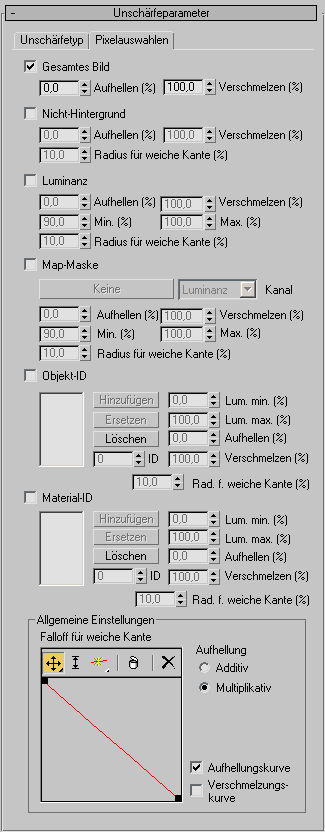
- Gesamtes Bild
- Wenn diese Option gewählt wird, wirkt sich der Effekt auf das gesamte gerenderte Bild aus. Dies ist nützlich, wenn der Unschärfe-Effekt das gerenderte Bild undeutlicher macht. Mit den Optionen "Aufhellen" und "Verschmelzen" können Sie die ursprünglichen Farben der Szene beibehalten.
Aufhellen Hellt das gesamte Bild auf.
Verschmelzen Verschmilzt den Unschärfe-Effekt und die Parameter unter Gesamtes Bild mit dem ursprünglichen gerenderten Bild. Dadurch können Sie einen Weichzeichner-Effekt erzielen.
- Nicht-Hintergrund
- Wenn diese Option aktiviert wird, wirkt sich der Effekt auf alle Elemente mit Ausnahme des Hintergrundbilds oder der Hintergrundanimation aus. Dies ist sinnvoll, wenn der Unschärfe-Effekt die Objekte in der Szene, aber nicht den Hintergrund abgedunkelt hat. Mit den Optionen "Aufhellen", "Verschmelzen" und "Radius für weiche Kante" können Sie die ursprünglichen Farben der Szene beibehalten.
Aufhellen Hellt das gerenderte Bild auf, jedoch nicht das Hintergrundbild oder die Hintergrundanimation.
Verschmelzen Verschmilzt den Unschärfe-Effekt und die Parameter unter Nicht-Hintergrund mit dem ursprünglichen gerenderten Bild.
Radius für weiche Kante Glättet die Kante des Unschärfe-Effekts ab, den Sie auf Szene-Elemente außerhalb des Hintergrunds angewendet haben. Wenn Sie "Nicht-Hintergrund" als Pixelauswahl festlegen, werden Sie bemerken, dass die Szenenobjekte mit einem deutlichen Rand gegen die Unschärfe abgegrenzt sind, da die Unschärfe nur für die Objekte und nicht für den Hintergrund verwendet wird. Mit dem Zahlenauswahlfeld können Sie den Rand der Unschärfe abschwächen, sodass der Übergang weniger deutlich erscheint.
- Luminanz
- Bewirkt, dass sich der Effekt auf alle Pixel auswirkt, deren Luminanzwerte zwischen denen der Zahlenauswahlfelder "Min" und "Max" liegen.
Aufhellen Hellt Pixel auf, deren Luminanzwert zwischen den Minimal- und Maximal-Einstellungen liegt.
Verschmelzen Verschmilzt den Unschärfe-Effekt und die Parameter unter Luminanz mit dem ursprünglichen gerenderten Bild.
Min Legt den Luminanzwert fest, der für jedes Pixel mindestens erforderlich ist, damit der Unschärfe-Effekt auf das Pixel angewendet werden kann.
Max Luminanzwert, der für jedes Pixel höchstens zulässig ist, damit der Unschärfe-Effekt auf das Pixel angewendet werden kann.
Radius für weiche Kante Schwächt den Unschärfe-Effekt an Pixeln ab, deren Luminanzwert zwischen den Minimal- und Maximal-Einstellungen liegt. Wenn Sie "Luminanz" als Pixelauswahl festlegen, wird der Unschärfe-Effekt deutlich von seiner Umgebung abgegrenzt. Mit dem Zahlenauswahlfeld können Sie den Rand der Unschärfe abschwächen, sodass der Übergang weniger deutlich erscheint.
- Map-Maske
- Wendet den Unschärfe-Effekt anhand des ausgewählten Kanals und der Maske an, die durch die Material-/Map-Übersicht zugewiesen wurde. Nach der Auswahl der Maske müssen Sie einen Kanal aus der Kanalliste wählen. Die Unschärfe analysiert dann die Maske und den Kanal anhand der Werte in den Zahlenauswahlfeldern "Minimum" und "Maximum". Der Unschärfe-Effekt wird dann auf alle Pixel in der Maske angewendet, die zum ausgewählten Kanal gehören und im Wertebereich zwischen den Einstellungen "Min." und "Max." liegen. Dies ist sinnvoll, wenn ausgewählte Bestandteile einer Szene mit Unschärfe versehen werden sollen, zum Beispiel eine Winterlandschaft, die durch ein vereistes Fenster schimmert.
[Map-Schaltfläche ](standardmäßig mit Kein beschriftet.) Klicken Sie, um ein Bitmap oder ein Map aus der Material-/Map-Übersicht zuzuweisen. Wenn Sie ein Bitmap oder Map auswählen, zeigt diese Schaltfläche den Namen des Maps an.
Sie können auch ein Map aus einem Material-Editor-Musterfeld ziehen und ablegen. Wenn der Erweiterte Material-Editor geöffnet ist, können Sie aus der Ausgangsbuchse eines Map-Knotens ziehen und auf dieser Schaltfläche ablegen. Sie können auch aus einer Map-Schaltfläche im Material-Editor oder einer beliebigen anderen Stelle in der Benutzeroberfläche von 3ds Max ziehen und ablegen. Wenn Sie ein Map auf der Schaltfläche 3D-Verschiebungs-Map ablegen, werden Sie in einem Dialogfeld gefragt, ob das Map als (unabhängige) Kopie oder als Instanz des Quell-Maps erstellt werden soll.
Ziehen Sie die Schaltfläche Map zum Anpassen der Parameter des 3D-Verschiebungs-Maps (beispielsweise um ein Bitmap zuzuweisen oder die Koordinateneinstellungen zu ändern) in den Material-Editor, und legen Sie sie als Instanz ab. Legen Sie das Map im Kompakten Material-Editor auf einem nicht benutzten Beispielfeld ab. Legen Sie es im erweiterten Material-Editor auf der aktiven Ansicht ab.
Dropdownliste Kanal Hier wählen Sie einen Kanal aus, auf den der Unschärfe-Effekt angewendet werden soll. Nach der Auswahl des Kanals legen Sie mit den Zahlenauswahlfeldern Minimum und Maximum fest, welchen Wert ein Maskenpixel aufweisen muss, damit die Unschärfe darauf angewendet wird.
Aufhellen Hellt die Bestandteile des Bilds auf, auf die der Unschärfe-Effekt angewendet wird.
Verschmelzen Verschmilzt den Map-Masken-Unschärfe-Effekt mit dem ursprünglichen gerenderten Bild.
Min Der Mindestwert (RGB, Alpha oder Luminanz), den ein Pixel aufweisen muss, damit der Unschärfe-Effekt auf das Pixel angewendet wird.
Max Der Höchstwert (RGB, Alpha oder Luminanz), den ein Pixel aufweisen darf, damit der Unschärfe-Effekt auf das Pixel angewendet wird.
Radius für weiche Kante Schwächt den Unschärfe-Effekt an Pixeln ab, deren Kanalwert zwischen den Einstellungen Minimum und Maximum liegt. Wenn Sie eine Map-Maske als Pixelauswahl festlegen, wird der Unschärfe-Effekt deutlich von seiner Umgebung abgegrenzt. Mit dem Zahlenauswahlfeld können Sie den Rand der Unschärfe abschwächen, sodass der Übergang weniger deutlich erscheint.
- Objekt-ID
- Wendet den Unschärfe-Effekt auf ein Objekt oder einen Teil eines Objekts mit einer bestimmten Objekt-ID (im G-Puffer) an, wenn das Objekt mit den Filtereinstellungen übereinstimmt. Wenn Sie eine Objekt-ID hinzufügen oder ersetzen möchten, verwenden Sie die Zahlenauswahlfelder, oder geben Sie im Textfeld "ID" einen Wert ein, und klicken Sie dann auf die entsprechende Schaltfläche.
Lum. min. Der Mindest-Luminanzwert, den ein Pixel aufweisen muss, damit der Unschärfe-Effekt darauf angewendet wird.
Lum. max. Der Luminanzwert, den ein Pixel höchstens aufweisen darf, damit der Unschärfe-Effekt darauf angewendet wird.
Aufhellen Hellt die Bestandteile des Bilds auf, auf die der Unschärfe-Effekt angewendet wird.
Verschmelzen Verschmilzt den Objekt-ID-Unschärfe-Effekt mit dem ursprünglichen gerenderten Bild.
Kanten-Rad. Schwächt den Unschärfe-Effekt an Pixeln ab, deren Luminanzwert zwischen den Minimal- und Maximal-Einstellungen liegt. Wenn Sie "Luminanz" als Pixelauswahl festlegen, wird der Unschärfe-Effekt deutlich von seiner Umgebung abgegrenzt. Mit dem Zahlenauswahlfeld können Sie den Rand der Unschärfe abschwächen, sodass der Übergang weniger deutlich erscheint.
- Material-ID
- Wendet den Unschärfeeffekt auf ein Material oder einen Materialteil mit einem bestimmten Material-ID-Kanal an, wenn das Material den Filtereinstellungen entspricht. Wenn Sie einen Material-ID-Kanal hinzufügen oder ersetzen möchten, verwenden Sie die Zahlenauswahlfelder, oder geben Sie im Textfeld "ID" einen Wert ein, und klicken Sie dann auf die entsprechende Schaltfläche.
Lum. min. Der Mindest-Luminanzwert, den ein Pixel aufweisen muss, damit der Unschärfe-Effekt darauf angewendet wird.
Lum. max. Der Luminanzwert, den ein Pixel höchstens aufweisen darf, damit der Unschärfe-Effekt darauf angewendet wird.
Aufhellen Hellt die Bestandteile des Bilds auf, auf die der Unschärfe-Effekt angewendet wird.
Verschmelzen Verschmilzt den Material-Unschärfe-Effekt mit dem ursprünglichen gerenderten Bild.
Kanten-Rad. Schwächt den Unschärfe-Effekt an Pixeln ab, deren Luminanzwert zwischen den Minimal- und Maximal-Einstellungen liegt. Wenn Sie "Luminanz" als Pixelauswahl festlegen, wird der Unschärfe-Effekt deutlich von seiner Umgebung abgegrenzt. Mit dem Zahlenauswahlfeld können Sie den Rand der Unschärfe abschwächen, sodass der Übergang weniger deutlich erscheint.
Bereich "Allgemeine Einstellungen"
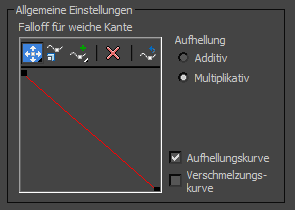
- Steuerkurve "Falloff für weiche Kante"
- Mit der Steuerkurve "Falloff für weiche Kante" können Sie den Falloff der weichen Kante des Unschärfe-Effekts auf Grundlage eines Graphen festlegen. Sie können dem Graphen Punkte hinzufügen, um die Falloff-Kurve zu erstellen, und die Interpolation zwischen diesen Punkten anpassen.
 Verschieben Hiermit können Sie die Punkte im Diagramm verschieben. Diese Schaltfläche ist ein Flyout mit Optionen für
Verschieben Hiermit können Sie die Punkte im Diagramm verschieben. Diese Schaltfläche ist ein Flyout mit Optionen für  freies Verschieben (Vorgabe),
freies Verschieben (Vorgabe),  horizontales und
horizontales und  vertikales Verschieben.
vertikales Verschieben.  Punkt skalieren Ermöglicht das Skalieren der Punkte auf dem Graphen. Dadurch wird jeder ausgewählte Punkt proportional zum entsprechenden vorherigen Wert vertikal verschoben. Klicken Sie auf einen zu skalierenden Punkt, oder wählen Sie mehrere zusammenhängende Punkte aus, indem Sie um die Punkte einen Auswahlrahmen zeichnen. Ziehen Sie anschließend die entsprechenden Punkte in die Auswahl, um alle Punkte zu skalieren.
Punkt skalieren Ermöglicht das Skalieren der Punkte auf dem Graphen. Dadurch wird jeder ausgewählte Punkt proportional zum entsprechenden vorherigen Wert vertikal verschoben. Klicken Sie auf einen zu skalierenden Punkt, oder wählen Sie mehrere zusammenhängende Punkte aus, indem Sie um die Punkte einen Auswahlrahmen zeichnen. Ziehen Sie anschließend die entsprechenden Punkte in die Auswahl, um alle Punkte zu skalieren.  Punkt hinzufügen Hiermit können Sie zusätzliche Punkte in der Falloff-Kurve erstellen. Diese Schaltfläche ist ein Flyout mit Optionen für
Punkt hinzufügen Hiermit können Sie zusätzliche Punkte in der Falloff-Kurve erstellen. Diese Schaltfläche ist ein Flyout mit Optionen für  lineare Punkte (Vorgabe) und
lineare Punkte (Vorgabe) und  Bezier-Punkte mit Haltepunkten.
Bezier-Punkte mit Haltepunkten.  Punkt löschen Entfernt Punkte aus dem Graphen.
Punkt löschen Entfernt Punkte aus dem Graphen.  Kurven zurücksetzen Setzt das Diagramm auf die Vorgabe, d. h. auf eine gerade Linie zwischen 0,0 und 1,1 zurück.
Kurven zurücksetzen Setzt das Diagramm auf die Vorgabe, d. h. auf eine gerade Linie zwischen 0,0 und 1,1 zurück. - Aufhellung
- Mit diesen Optionsfeldern können Sie additive oder multiplikative Aufhellung auswählen. Additive Aufhellung ist heller und auffälliger als multiplikative Aufhellung. Additive Aufhellung ist nützlich, wenn Sie Unschärfe mit einem Leuchteffekt kombinieren. Multiplikative Aufhellung verleiht dem Unschärfe-Effekt ein weiches Glanzlicht.
- Aufhellungskurve
- Hiermit können Sie die Aufhellungskurve im Graphen der Kurve für den Falloff der weichen Kante bearbeiten.
- Verschmelzungskurve
- Hiermit können Sie die Verschmelzungskurve im Graphen der Kurve für den Falloff der weichen Kante bearbeiten.